Was passiert hier
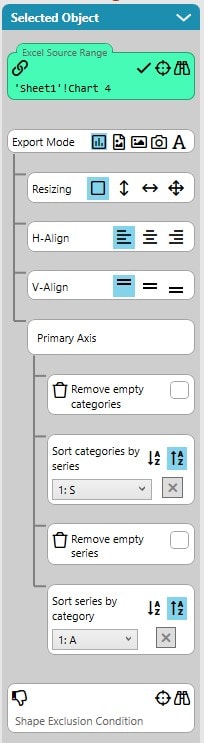
SlideFab nimmt ein Diagramm aus Excel und erstellt es an der Position der Zielform in PowerPoint neu. Die Zielform hat nur den Zweck, Position und Größe des neuen Diagramms zu definieren. SlideFab erstellt ein leeres Diagramm in PowerPoint und formatiert es wie das verknüpfte in Excel. Es kopiert die Daten aus Excel in das eingebettete PowerPoint-Blatt, sodass keine Verknüpfung zwischen dem erstellten Diagramm und den vorhandenen Excel-Diagrammdaten erforderlich ist.
SlideFab erkennt die Art des Diagramms, z.B. Streudiagramm, Balkendiagramm und entscheidet, ob Kategorien oder Serien bereinigt oder sortiert werden können. Bereinigen bedeutet, dass leere Kategorien oder Serien entfernt werden, um Lücken im Diagramm zu vermeiden. Um ein Diagramm zu sortieren, müssen die Serie oder Kategorie und die Sortierrichtung ausgewählt werden.
Darüber hinaus können die Größenänderungs- und Ausrichtungsfunktionen von SlideFab verwendet werden. Es ist möglich, das Seitenverhältnis beizubehalten, es an die Zielform anzupassen und es vertikal / horizontal an die Höhe / Breite der Zielform zu binden. Wenn das Diagramm nicht an die Zielform angepasst ist, kann es horizontal und vertikal an den Kanten der Zielform ausgerichtet werden.
Was wird von Excel erwartet
Der Excel-Diagramm Ausgabemodus ist recht einfach zu verwenden. Ein Diagramm muss in PowerPoint erstellt werden und kann dann als Excel-Quellbereich verwendet werden. Falls das Diagramm bereits in PowerPoint gestaltet wurde, ist es sinnvoll, die Diagrammvorlage (durch Klicken mit der rechten Maustaste auf das Diagramm in PowerPoint) zu speichern und auf das Excel-Diagramm anzuwenden. Dies dauert nur wenige Sekunden und ist daher in der Regel viel schneller als das Neugestalten des Diagramms in Excel.
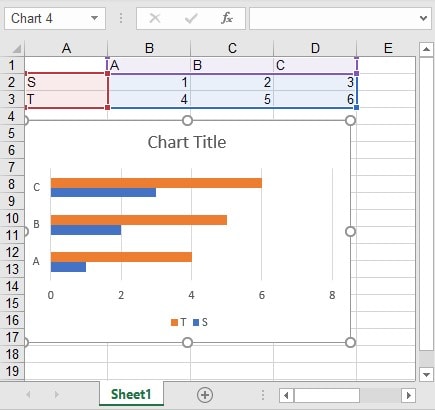
SlideFab 2 Anleitung
- Dokumentation
- Überlegen Sie es sich besser zwei Mal, bevor Sie VBA für den Excel-Export nach PowerPoint programmieren
- Schnellstart für SlideFab 2
- Funktionsweise von SlideFab 2
- Voraussetzungen für SlideFab 2
- Die SlideFab 2-Multifunktionsleiste
- think-cell Diagramme mit SlideFab 2 automatisch erzeugen
- API: SlideFab via VBA ausführen
- Best Practices